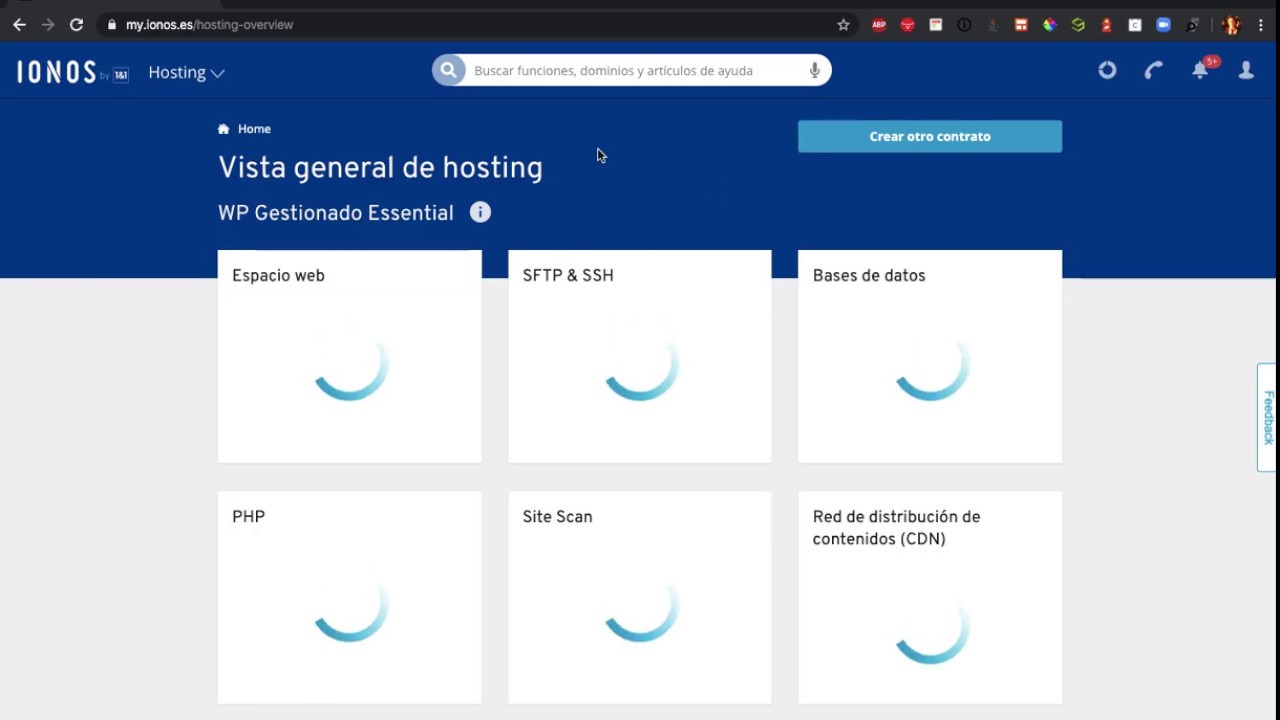
En este tutorial, te enseñaremos cómo configurar tu cuenta de correo electrónico de 1&1 en tu Mac. Si eres un usuario de Mac y tienes una cuenta de correo electrónico de 1&1, es importante que configures correctamente tu cuenta para poder recibir y enviar correos electrónicos sin problemas. Sigue los pasos que te mostraremos a continuación y en pocos minutos podrás tener tu correo electrónico de 1&1 configurado en tu Mac. ¡Comencemos!
Domina la configuración de correo electrónico en Mac: Guía paso a paso de configuración de cuentas de correo en tu Mac
Configurar una cuenta de correo electrónico en tu Mac es una tarea sencilla y fácil de realizar. En este artículo te mostraremos cómo configurar una cuenta de correo electrónico de 1&1 mail en tu Mac.
Antes de comenzar, asegúrate de tener los siguientes datos a mano:
- Tu dirección de correo electrónico: la dirección de correo que quieres configurar en tu Mac.
- Tu contraseña: la contraseña asociada a tu dirección de correo electrónico.
- Los detalles del servidor de correo entrante (IMAP o POP): estos detalles se pueden obtener en el panel de control de 1&1 mail.
- Los detalles del servidor de correo saliente (SMTP): estos detalles también se pueden obtener en el panel de control de 1&1 mail.
Una vez que tengas esta información a mano, sigue estos pasos para configurar tu cuenta de correo electrónico en tu Mac:
- Abre la aplicación «Correo» en tu Mac: para hacer esto, haz clic en el icono de «Correo» en tu Dock o busca «Correo» en Spotlight.
- Selecciona «Agregar cuenta» en el menú «Archivo»: esto abrirá el asistente de configuración de cuentas de correo electrónico.
- Selecciona «Otras cuentas de correo» y haz clic en «Continuar»: esto te permitirá configurar manualmente tu cuenta de correo electrónico.
- Ingresa tu dirección de correo electrónico y contraseña y haz clic en «Iniciar sesión»: esto verificará tu cuenta y te llevará a la siguiente pantalla.
- Ingresa los detalles del servidor de correo entrante y saliente: asegúrate de seleccionar el protocolo correcto (IMAP o POP) y de ingresar los detalles correctos del servidor de correo entrante y saliente.
- Completa la configuración: sigue las instrucciones en pantalla para completar la configuración de tu cuenta de correo electrónico.
- Verifica que tu cuenta de correo electrónico esté configurada correctamente: una vez que hayas completado la configuración, verifica que puedas enviar y recibir correos electrónicos desde tu cuenta de correo electrónico en tu Mac.
Siguiendo estos pasos, podrás configurar fácilmente una cuenta de correo electrónico de 1&1 mail en tu Mac. Recuerda que si tienes alguna dificultad o problema durante la configuración, siempre puedes contactar al soporte técnico de 1&1 para obtener ayuda adicional. ¡Buena suerte!
Cómo configurar tu correo electrónico en tu iPhone en pocos pasos fáciles
Configurar tu correo electrónico en tu iPhone es fácil y rápido. En este artículo te explicaremos cómo hacerlo en sólo unos pocos pasos fáciles.
Antes de empezar, es importante que tengas a mano tu usuario y contraseña de correo electrónico. Si no las tienes, deberás contactar con el proveedor del servicio de correo electrónico para que te las proporcione.
Paso 1:
En tu iPhone, accede a la aplicación «Ajustes» y selecciona «Correo, Contactos, Calendarios».
Paso 2:
Selecciona «Añadir cuenta» y elige «Otra» en la parte inferior de la pantalla.
Paso 3:
Selecciona «Añadir cuenta de correo» e introduce tu nombre, dirección de correo electrónico, contraseña y una descripción para identificar la cuenta. Pulsa «Siguiente».
Paso 4:
A continuación, elige el tipo de cuenta que quieres configurar (IMAP o POP). Es importante que te asegures de que conoces el tipo de cuenta que estás configurando antes de continuar. Si no estás seguro, consulta con el proveedor del servicio de correo electrónico. Introduce la información solicitada y pulsa «Siguiente».
Paso 5:
Introduce la información del servidor de correo entrante y saliente que te ha proporcionado el proveedor del servicio de correo electrónico. Pulsa «Guardar» para finalizar la configuración.
¡Listo! Ya tienes configurado tu correo electrónico en tu iPhone. Ahora podrás acceder a tu correo electrónico desde la aplicación «Correo» de tu iPhone.
Como has podido comprobar, configurar tu correo electrónico en tu iPhone es muy fácil y rápido. Sólo tienes que seguir estos pocos pasos y podrás acceder a tu correo electrónico desde cualquier lugar y en cualquier momento.
